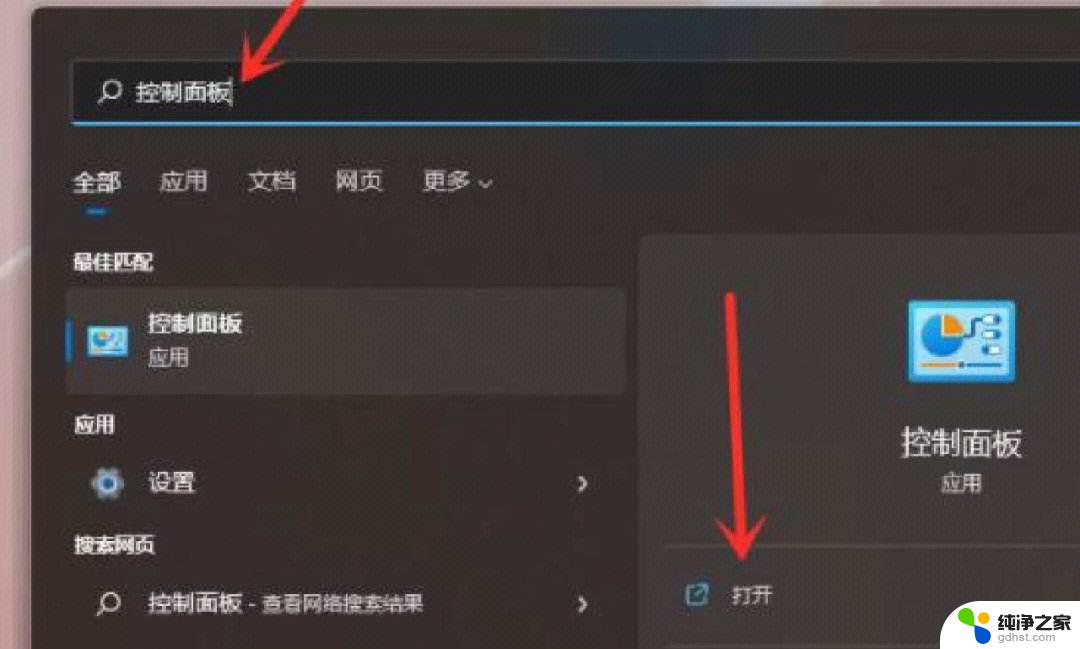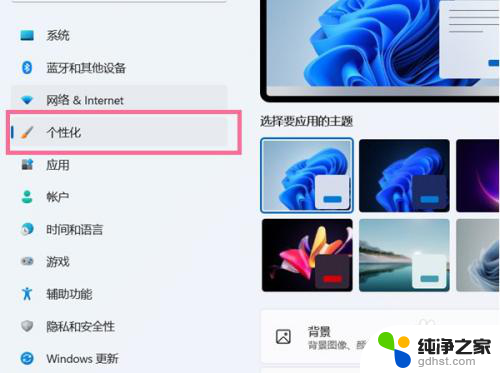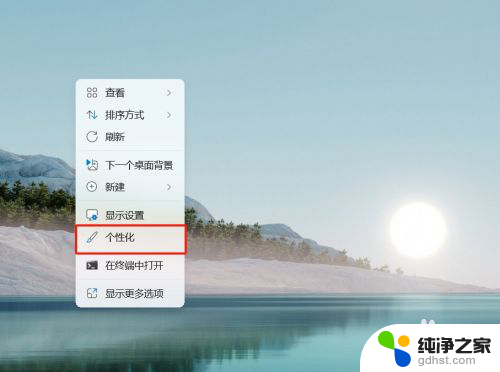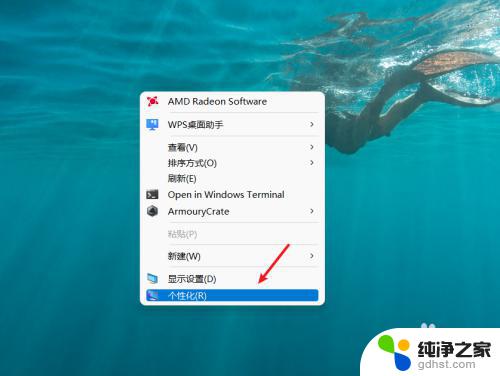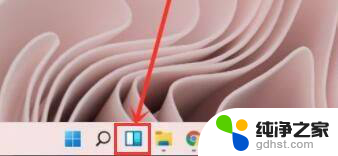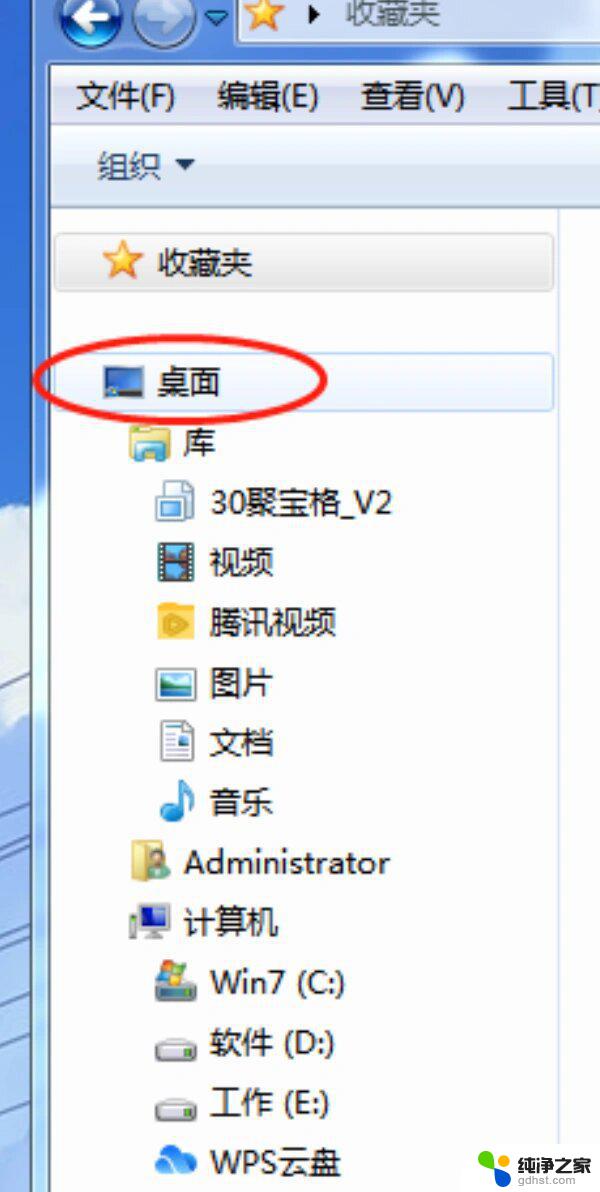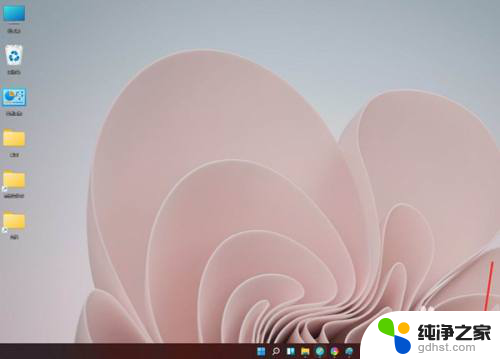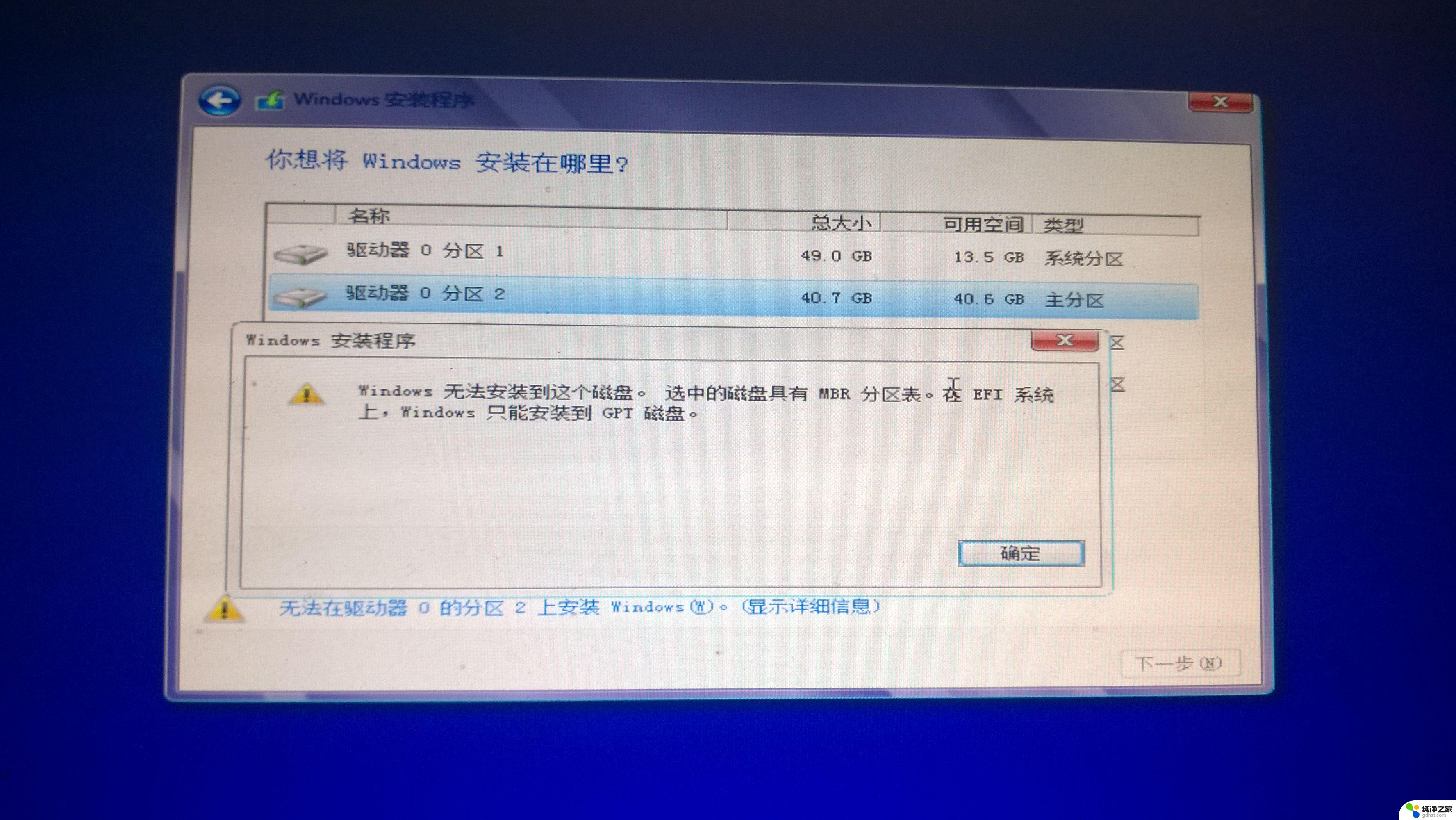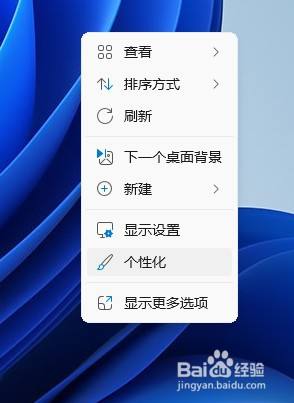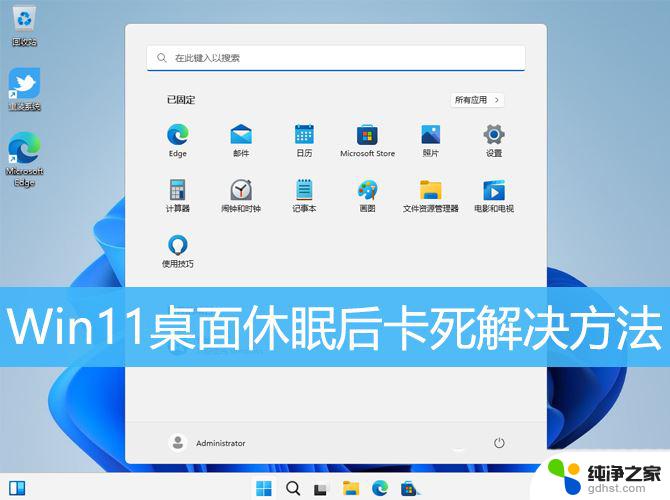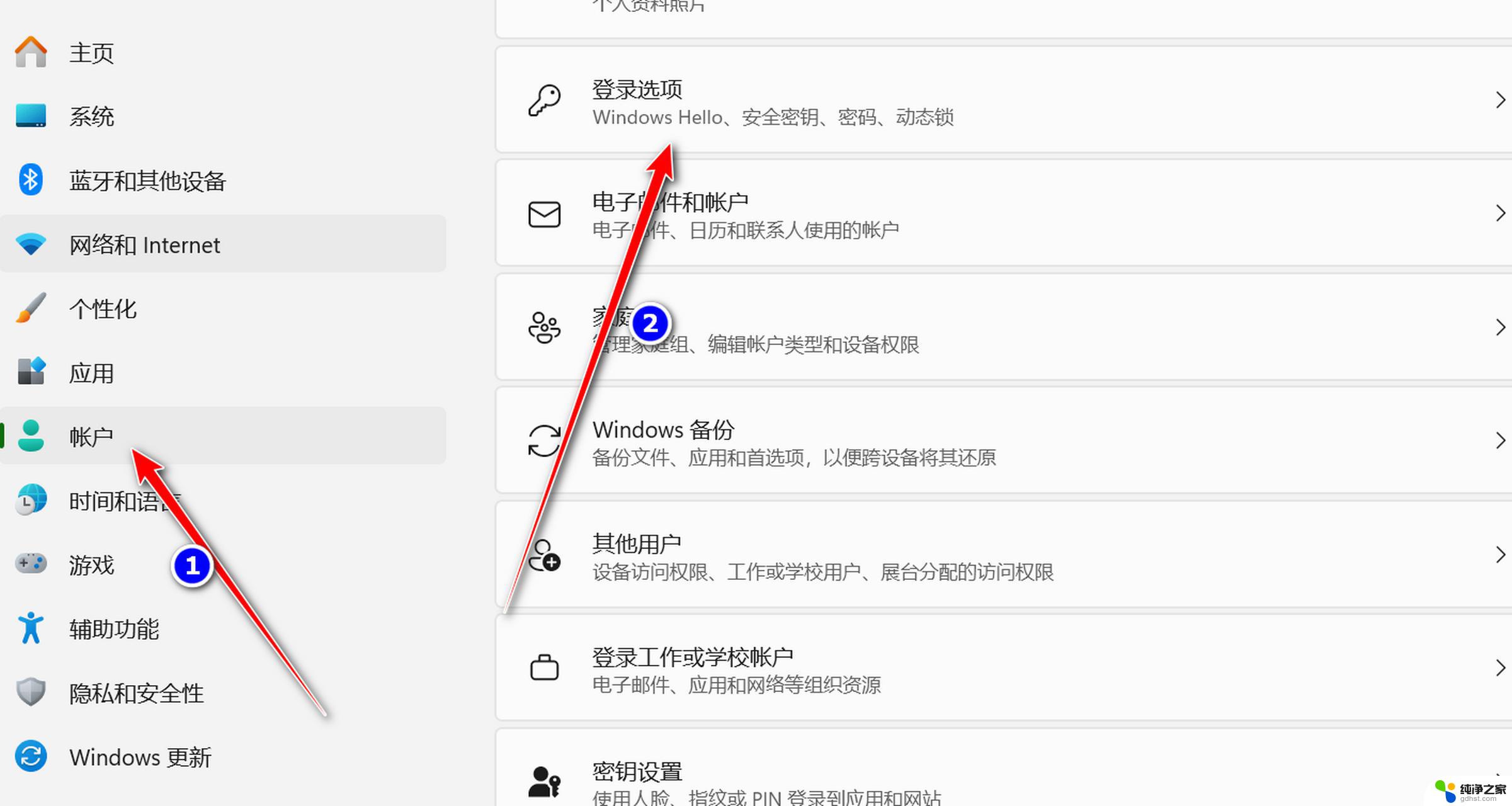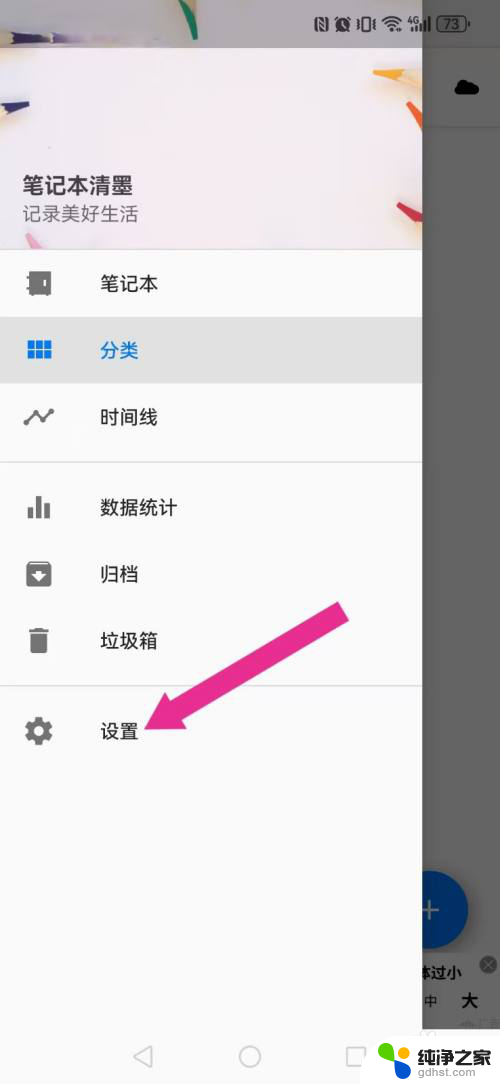win11的此电脑的桌面不见了
更新时间:2025-01-02 09:05:43作者:yang
一些用户反映他们在使用Windows 11时遇到了一个棘手的问题,就是桌面突然消失了,这个问题让很多人感到困惑和焦虑,因为桌面是我们日常工作和生活中必不可少的一部分。当遇到Windows 11桌面消失的情况时,我们应该如何解决呢?接下来我们将探讨一些可能的解决方法,帮助大家重新找回消失的桌面。
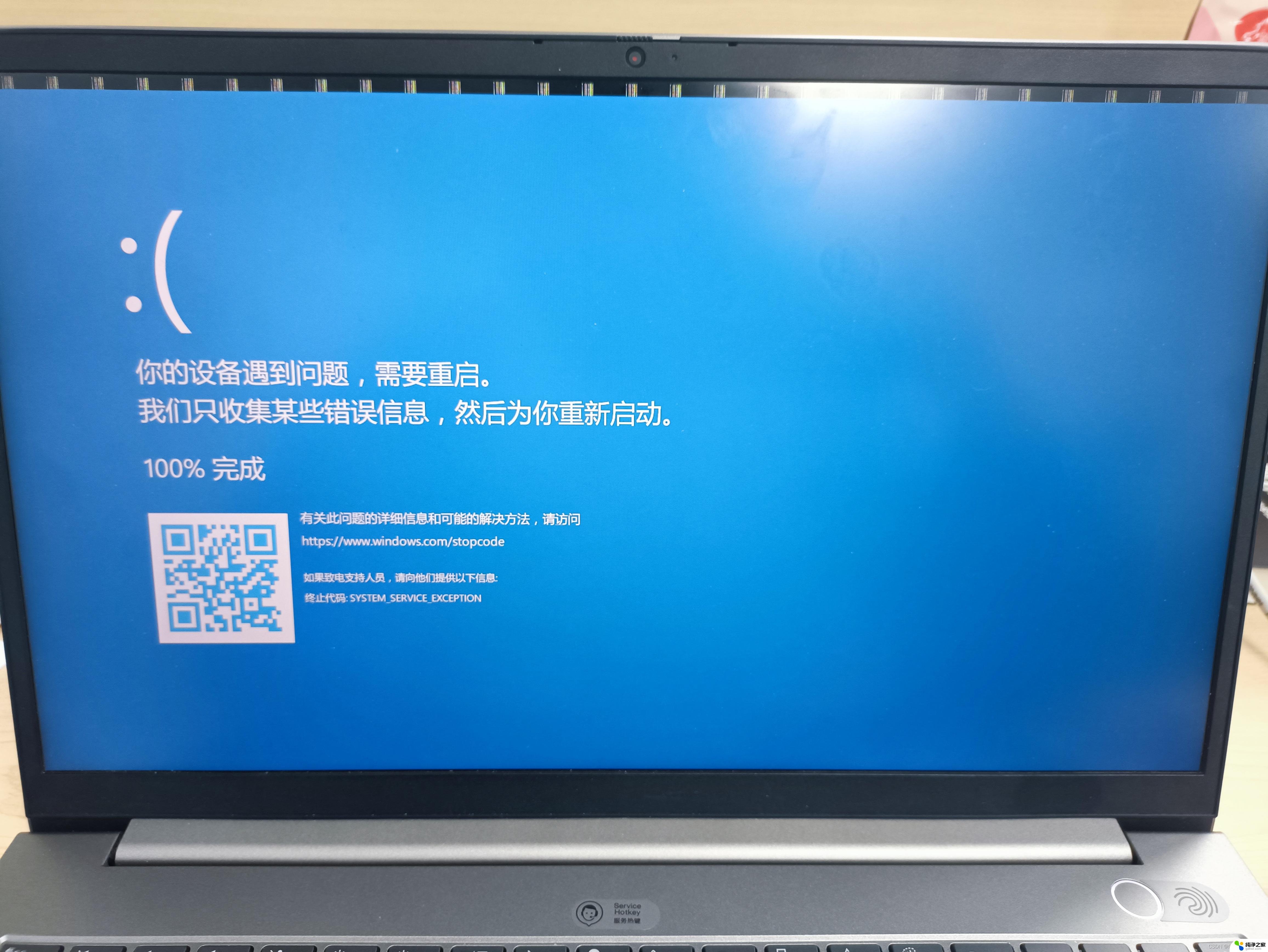
windows11桌面整体消失解决教程
方法一、检查是否开启了平板模式
1、点击屏幕右下角的通知图标按钮打开通知面板
2、打开通知面板后,点击面板上的“平板模式”按钮将平板模式关闭
3、这时平板模式就被关闭了,桌面就会显示出来,如果需要开启平板模式,再次点击“平板模式”按钮
方法二、重启explore
2、按下Ctrl+Shift+Esc组合键,呼出任务管理器,点击文件选项,选择运行新任务
3、在新建任务栏里输入命令explorer.exe,按下回车键即可
以上就是关于win11的此电脑的桌面不见了的全部内容,有出现相同情况的用户就可以按照小编的方法了来解决了。